Floor Generator + MultiTexture for 3ds Max là một plugin dùng để tạo ván sàn, gạch nhiều lớp,… được tích hợp hỗ trợ cho 3ds Max. Nhờ đó, người dùng có thể thực hiện thiết kế nhanh chóng hơn, tạo tầng khác nhau cho các dự án ngoại thất và nội thất.
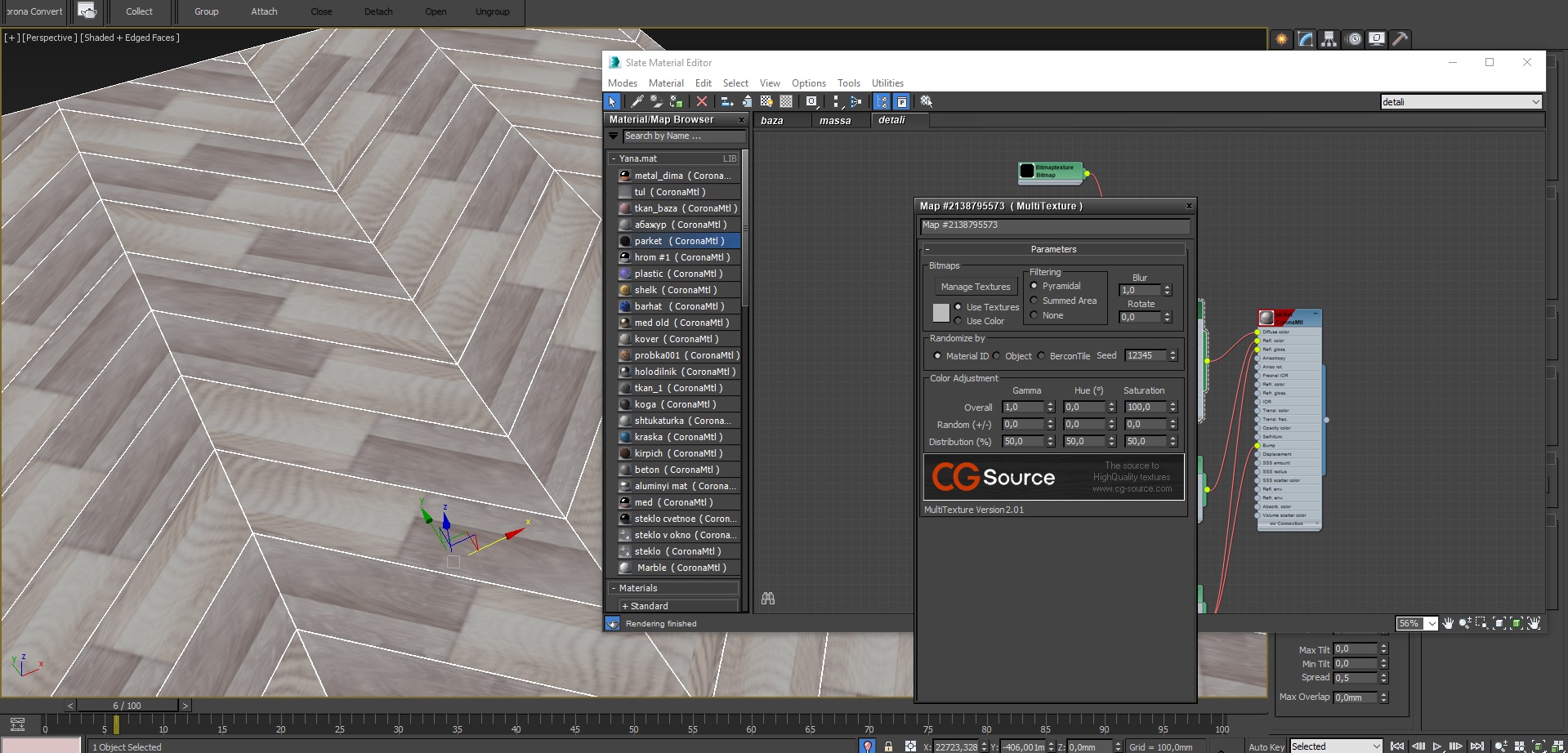
Plugin này có nhiều tùy chọn và cài đặt cho phép người dùng tùy chỉnh thiết kế, để họ có thể đạt được kết quả và đầu ra hiệu quả và năng suất cao hơn.
Tính năng Floor Generator 2.10 + MultiTexture for 3ds Max
- Mô phỏng gạch và sàn cho các dự án
- Rất nhiều các thiết kế gạch
- Các công cụ và mô-đun tuyệt vời được hỗ trợ
- Tạo sàn bên trong bất kỳ đối tượng hình dạng 2D kín hoặc trên các đối tượng phẳng
- Kiểm soát chiều rộng, chiều dài, kích thước vữa riêng lẻ
- Xoay ngẫu nhiên, bù và nghiêng bảng
- Cập nhật tương tác để nhận phản hồi
- Tạo sàn với rất nhiều bảng sẽ mất nhiều thời gian và sẽ khiến nó trông giống như Max bị treo, điều này có thể dễ dàng xảy ra bằng cách kéo một vòng quay và đặt nó lên cao hoặc thấp
- Khi tạo sàn chevron, điều quan trọng là “chiều dài tối đa” phải cao hơn “chiều rộng tối đa”, nếu không FloorGenerator sẽ cố gắng tạo sàn với số lượng bảng và sự cố vô hạn
- Tích hợp đơn giản và dễ dàng
- Hiệu quả và đáng tin cậy
Cấu hình cài đặt tối thiểu
- Hệ điều hành: Windows XP, Vista, Windows 7, 8, 8.1, 10
- RAM: 512 MB
- Dung lượng đĩa cứng: 5 MB
- Bộ xử lý: Intel Dual Core trở lên
Download Floor Generator 2.10 + MultiTexture for 3ds Max
Để bảo vệ link download không bị die và tránh tình trạng leech link, report bản quyền. Bạn vui lòng nhập mã xác thực bên dưới để lấy link download. Hoàn toàn miễn phí và không có quảng cáo.
Lấy mã xác thực ở đây. Chỉ mất 30 giây. Không có quảng cáo. Hoàn toàn miễn phí.
Link tải Google Drive: DOWNLOAD
Pass giải nén: loadnhanh.com
Hướng dẫn cài đặt
Cài đặt Floorgenerator
- Tải xuống file và giải nén
- Copy file FloorGenerator_max201x_64bit.dlm (tùy vào phiên bản 3ds max bạn đang dùng) và paste vào thư mục cài đặt 3ds max C:\Program Files\Autodesk\3ds Max 201x\Plugins
- Khởi động 3ds max, vào “Modifier list” tìm “Floor generator”
- Hoàn tất
Lưu ý: Nên thiết lập 3ds max ở unit mm, khi điều chỉnh các thông số của Floorgenerator, bạn nên click vào các dấu mũi tên để sự thay đổi có thể diễn ra nhanh hơn, tránh cho 3d max bị treo.
Cài đặt Multitexture
- Tải xuống file và giải nén
- Copy file MultiTexture_max201x_64.dlt (tùy vào phiên bản 3ds max) và paste vào thư mục C:\Program Files\Autodesk\3ds Max 201x\stdplugs
- Khởi động 3ds max, mở bảng vật liệu, tạo Vraymtl như bình thường. Trong phần “Diffuse”, chọn “map/Multitexture”
- Vào “Manage textures”, chọn các texture bạn muốn
- Hoàn tất
